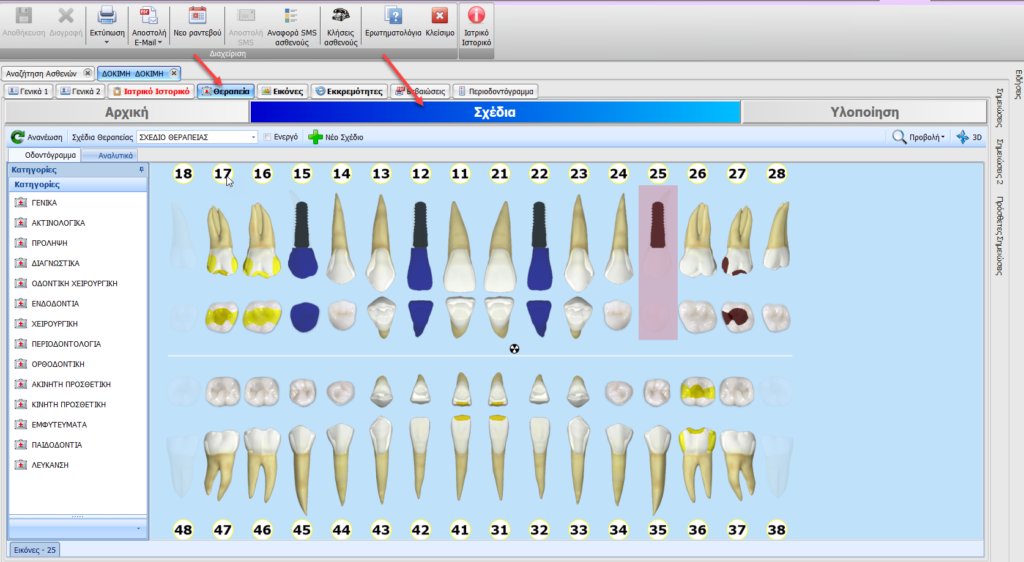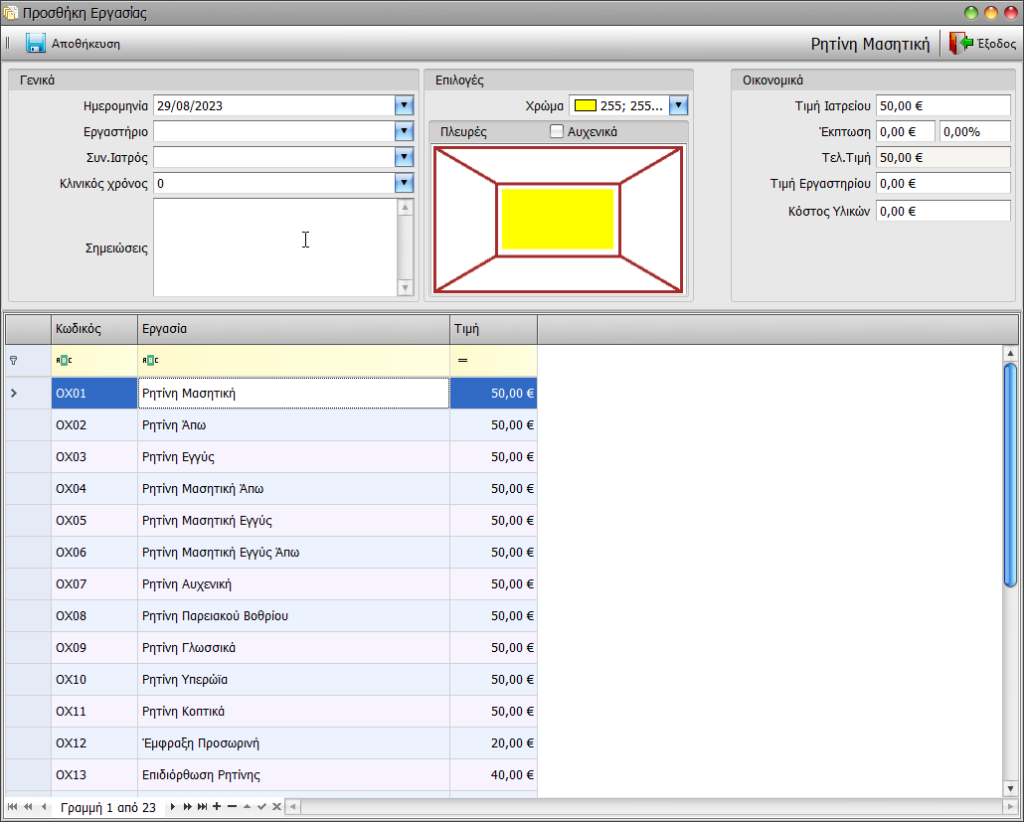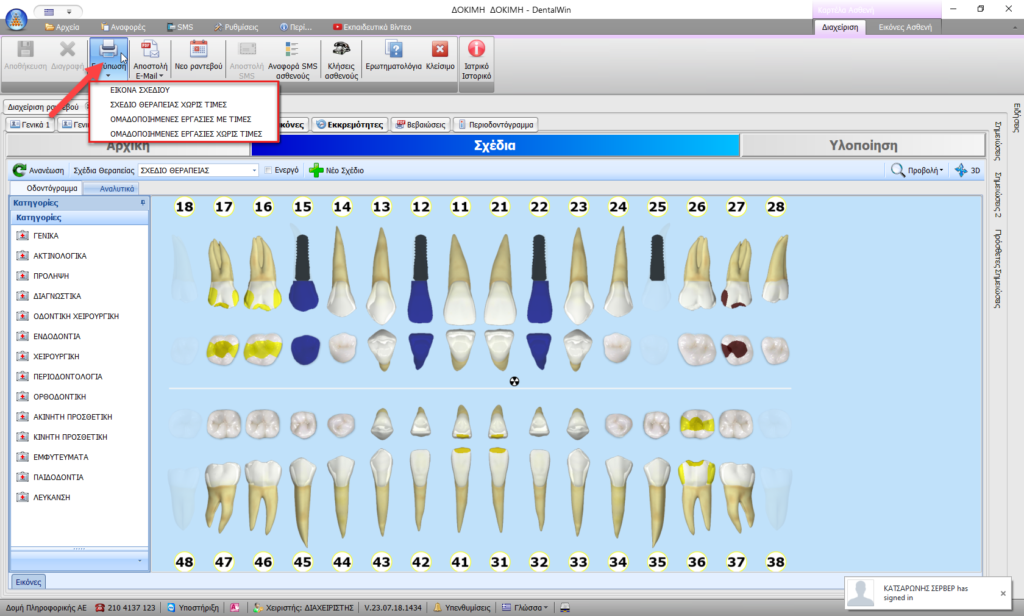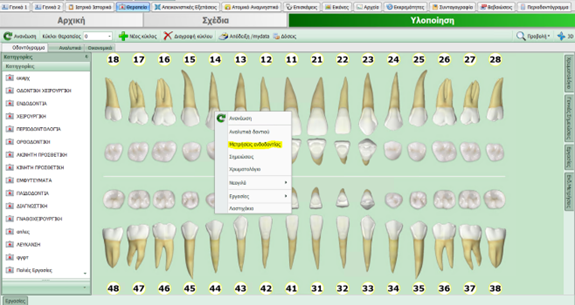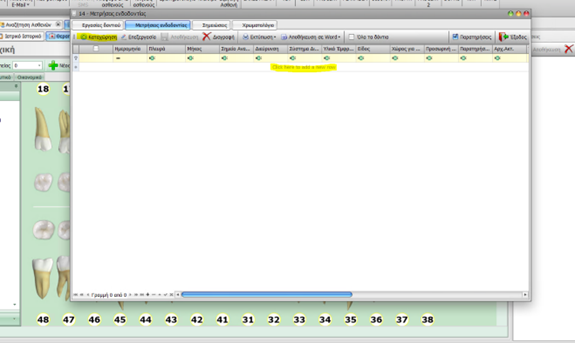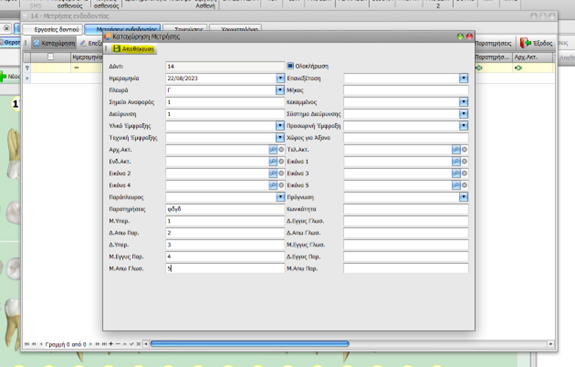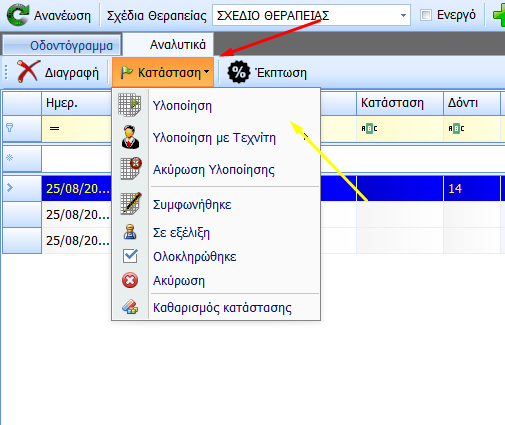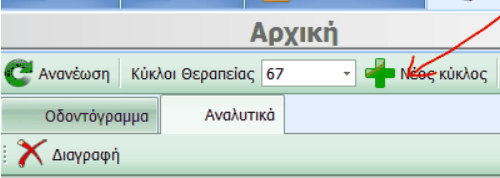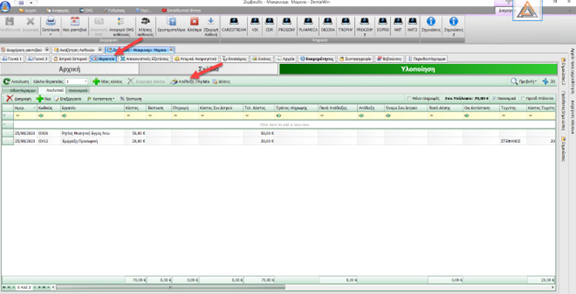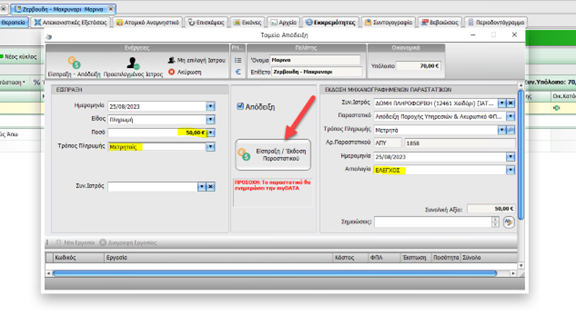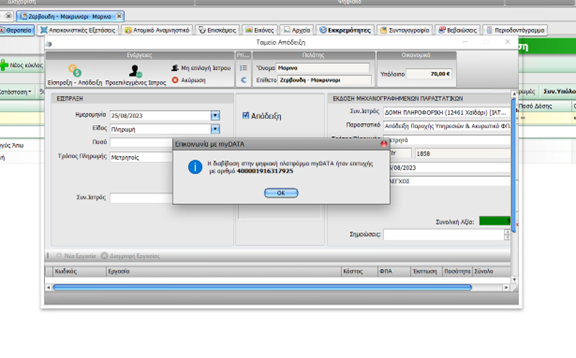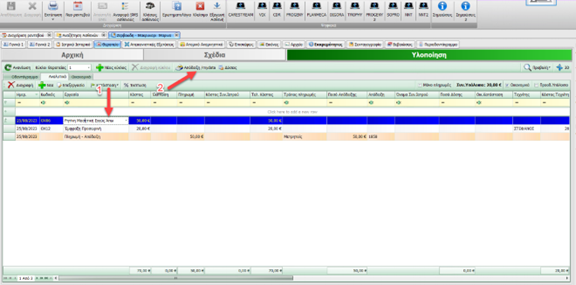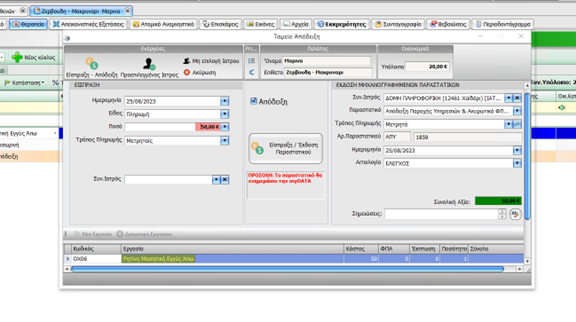-
Απαραίτητες Γνώσεις
-
Διαχείριση Ασθενών
-
Ραντεβού
-
Έσοδα – Έξοδα
-
Οργάνωση Ιατρείου
-
Mydata
-
DentalWinPlus
0 out of 5 stars
| 5 Stars | 0% | |
| 4 Stars | 0% | |
| 3 Stars | 0% | |
| 2 Stars | 0% | |
| 1 Stars | 0% |
Εισαγωγή εργασιών στα Εργαστήρια
Με αριστερό κλικ γίνεται επιλογή Κατηγορίας από το αριστερό μενού.
Εμφανίζεται το παρακάτω παράθυρο με τα εξής πεδία:
Ημερομηνία: αφορά την ημερομηνία που έγινε η εργασία (υπάρχει η δυνατότητα και για μεταχρονολογημένη καταχώρηση)
Εργαστήριο: αφορά το εάν για την εργασία χρειάζεται τεχνίτης
Συν. Ιατρός: αφορά τους γιατρούς που έχουν καταχωρηθεί σα συνεργαζόμενοι ιατροί.
Εκτυπώσεις
Ενδοδοντικές Μετρήσεις - Σημειώσεις - Χρωματολόγιο - Εικόνες
Αφού επιλεγεί "Καταχώρηση", ανοίγει ένα επιπλέον παράθυρο με τα στοιχεία των μετρήσεων (Αρ. Δοντιού, Ημερομηνία, Πλευρά, κ.λπ.).
Μόλις ολοκληρωθεί η συμπλήρωση των απαιτούμενων τιμών, επιλέγεται "Αποθήκευση" για να δημιουργηθεί η εγγραφή.
Όπου απαιτείται, γίνεται η επιλογή "Αποθήκευση" για να ολοκληρωθεί η καταχώριση της εγγραφής.
Όπου απαιτείται, πρέπει να πατήσουμε "Αποθήκευση" ώστε να δημιουργηθεί η εγγραφή.
Σχέδια Θεραπείας
Για να μεταφερθεί μια εργασία από το Σχέδιο Θεραπείας στην Υλοποίηση, κλικ πάνω στην εργασία και έπειτα επιλέγεται η "Υλοποίηση".
Υλοποίηση: Η εργασία δεν περιλαμβάνει εργαστήριο.
Υλοποίηση με Τεχνίτη: Εάν η εργασία απαιτεί και εργαστήριο, γίνεται η επιλογή "Υλοποίηση με Τεχνίτη".
Ακύρωση Υλοποίησης: Ακυρώνει την υλοποίηση της εργασίας.
Συμφωνήθηκε: Από τις εργασίες ενός Σχεδίου Θεραπείας, μπορεί να γίνει επιλογή, ποιες από αυτές έχουν συμφωνηθεί με τον ασθενή.
Κύκλοι Θεραπείας
Βοηθητικό video
Έκδοση αποδείξεων
1 Ταμείο
0 out of 5 stars
| 5 Stars | 0% | |
| 4 Stars | 0% | |
| 3 Stars | 0% | |
| 2 Stars | 0% | |
| 1 Stars | 0% |